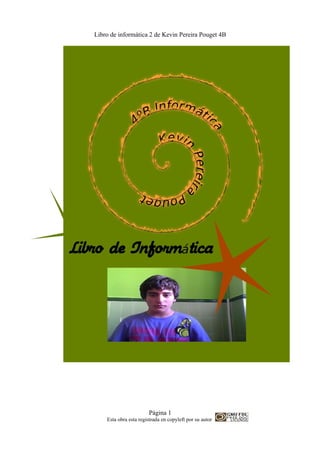
Tarea.6 info 2 kevin pereira pouget
- 1. Libro de informática 2 de Kevin Pereira Pouget 4B Página 1 Esta obra esta registrada en copyleft por su autor
- 2. Libro de informática 2 de Kevin Pereira Pouget 4B Índice de contenido Capitulo 1-Como hacer una captura de pantalla...................................................................................4 Capitulo 2 Decisiones de estilo de texto...............................................................................................6 Capitulo 3: Gráficos bitmap y gráficos vectoriales .............................................................................7 Capitulo 4 Índice,cabecera,pie de página.............................................................................................8 Capitulo 5 :Copyright , copyleft y creative commons..........................................................................9 Definición :Copyright.................................................................................................................9 Definición : Copyleft..................................................................................................................9 Definición : Creative commons..................................................................................................9 -El usuario a usado varias fuentes para crear este documento : ...................................................10 Capitulo 6-Como subir un archivo a internet.....................................................................................11 Página 2 Esta obra esta registrada en copyleft por su autor
- 3. Libro de informática 2 de Kevin Pereira Pouget 4B Decisiones de estilo Párrafos Tipo de letra – URW chancery L Tamaño – 13 Color – Negro Justificación Izquierda Títulos Tipo de letra – Liberation Serif Tamaño – 26,7 Peso – Peso Justificación – Centrada Color – Azul Encabezado 3 Tipo de letra _Times New Roman Tamaño_13 Peso_Peso Justificación_Izquierda Color_Amarillo Página 3 Esta obra esta registrada en copyleft por su autor
- 4. Libro de informática 2 de Kevin Pereira Pouget 4B Capitulo 1-Como hacer una captura de pantalla. Esto se hace de varias maneras: 1º A) Tienes que situarte en la pagina sobre la que quieres hacer la captura de pantalla. B) Debes pulsar el botón de la parte superior derecha PRTSC IMPR SYSRQ (Para Ingles) PANT (Para Español) C) Te saldrá una pantalla con la pagina en la que quieres hacer captura de pantalla Página 4 Esta obra esta registrada en copyleft por su autor
- 5. Libro de informática 2 de Kevin Pereira Pouget 4B 2º A) Estas en la pagina que quieres hacer la captura de pantalla . B) Con el ratón te diriges a aplicaciones y pulsas en “Accesorios” y te saldrá un sub apartado con varias aplicaciones pulsas en captura de pantalla , seleccionar área de captura. Como modificar la captura de pantalla: 1ºPinchas en la foto captura y te vas a archivo en la parte superior izquierda pulsas en abrir con y seleccionas el sub apartado de Editor de imágenes GIMP . 2ºTe saldrá una pestaña en la que aparecerá una barra de herramientas en la que puedes seleccionas varias aplicaciones en la que modificar la imagen, para seleccionar una parte de la captura ,pulsas en el icono superior izquierdo de la caja de herramientas y seleccionas la parte que quieras escoger . 3ºAhora para cambiar el tamaño de la captura de pantalla pulsas en la parte superior a imagen y de allí a Tamaño de lienzo... te tendrá que salir un sub apartado en el que podrás seleccionar las diferentes dimensiones que desees para tu captura de pantalla. Página 5 Esta obra esta registrada en copyleft por su autor
- 6. Libro de informática 2 de Kevin Pereira Pouget 4B Capitulo 2 Decisiones de estilo de texto Nunca te a pasado que has intentando cambiar el estilo de un texto palabra por palabra por que hacerlo de forma normal y fácil es decir seleccionando la parte que quieres cambia es demasiado complicado para ti te traemos la solución. 1∙Vas a formato del texto . 2∙Seleccionas estilo y formato. 3∙Debe salirte un sub apartado con muchos estilos para diferentes partes del texto. 4∙Ahora dependiendo de lo que se quiera modificar pulsas en ello con el botón derecho , tienen que aparecer dos sub apartados que dicen : a)Nuevo: para crear una nueva configuración del texto. b)Modificación: para modificar la configuración creada anteriormente. 5∙Esto sirve para seleccionar un tipo de letra requerido según tus necesidades. Antes Después Página 6 Esta obra esta registrada en copyleft por su autor
- 7. Libro de informática 2 de Kevin Pereira Pouget 4B Capitulo 3: Gráficos bitmap y gráficos vectoriales Para hacer esto debes meterte en Inkscape te debe salir una aplicación como la de la siguiente imagen : bitmap Tras esto ya puedes hacer tu portada yo explicare como hice yo : 1º Debes ponerle una nueva capa en el icono de capa en la barra de herramientas lateral y seleccionar un color en la barra de a bajo . Quedara algo así : Página 7 Esta obra esta registrada en copyleft por su autor
- 8. Libro de informática 2 de Kevin Pereira Pouget 4B Capitulo 4 Índice,cabecera,pie de página Para poner un índice tenéis que ir a la barra de herramientas, insertar y en el sub apartado ir a índices y en el sub apartado siguiente pulsar índices y saldrá de forma automática adaptándose a lo que tienes y desde hay puedes configurarlo como desees . Para poner la cabecera has de ir a la barra de herramientas ,pulsar insertar y en el sub apartado pulsar encabezamiento y te saldrá en todas las paginas de tu procesador de texto .En el cual puedes escribir lo que quieras y tras esto te saldrá de forma simultanea en todas las demás cabeceras de tu otras paginas del procesador de texto .(Este te saldrá en la parte superior de cada pagina). Para el pie de página has de ir a la barra de herramientas , pulsar en insertar y en el sub apartado pulsar en pie de pagina y te saldrá en todas las paginas de tu procesador de texto . En el cual puedes escribir lo que quieras y tras esto te saldrá de forma simultanea en todas los demás pies de paginas de tu otras paginas del procesador de texto.(Este te saldrá en la parte inferior de cada pagina). Dato importante : Para elegir el orden en las pagina pulsa insertar en barra de herramientas campos total de paginas. Página 8 Esta obra esta registrada en copyleft por su autor
- 9. Libro de informática 2 de Kevin Pereira Pouget 4B Capitulo 5 :Copyright , copyleft y creative commons Definición :Copyright El derecho de autor es un conjunto de normas jurídicas y principios que regulan los derechos morales y patrimoniales que la ley concede a los autores (los derechos de autor), por el solo hecho de la creación de una obra literaria, artística, musical, científica o didáctica, esté publicada o inédita. Está reconocido como uno de los derechos humanos fundamentales en la Declaración Universal de los Derechos Humanos(http://es.wikipedia.org/wiki/Copyright). Definición : Copyleft El copyleft se practica al ejercer el derechos de autor que consiste en permitir la libre distribución de copias y versiones modificadas de una obra u otro trabajo, exigiendo que los mismos derechos sean preservados en las versiones modificadas. La efectividad de ejercerlo puede depender de la legislación particular de cada país, pero en principio se puede utilizar para programas informáticos , obras de arte, cultura, ciencia, o cualquier tipo de obra o trabajo creativo que sea regido por el derechos de autor. El término surge en las comunidades de software libre como un juego de palabras en torno a copyright : "derecho de autor", en inglés (literalmente: "derecho de copia"). (http://es.wikipedia.org/wiki/Copyleft). Definición : Creative commons Cratives commons es una organización no gubernamental sin animo de lucro que desarrolla planes para ayudar a reducir las barreras legales de la creatividad, por medio de nueva legislación y nuevas tecnologías. Fue fundada por Lawrence Lessig , profesor de derecho en la Universidad de Stanford y especialista en ciber derecho, que la presidió hasta marzo de 2008. Creative Commons (en español: «bienes comunes creativos» o «licencia de bienes comunes creativos») es también el nombre dado a las licencias desarrolladas por esta organización.(http://es.wikipedia.org/wiki/Creative_Commons) Página 9 Esta obra esta registrada en copyleft por su autor
- 10. Libro de informática 2 de Kevin Pereira Pouget 4B Ahora te enseñaremos a aplicar tu copyright , copyleft , dependiendo de lo que quieras hacer con tu libro si quieres mantener tus derechos de autor deberás poner en el pie de pagina o en el encabezado tu nombre y en el pie de pagina el símbolo de Copyright que podrás encontrar en google imágenes escribes en el buscador Copyright y insertándola en el texto . Si quieres una libre distribución deberá hacer lo mismo pero con el símbolo de copyleft. Si quieres los bienes de tu creación debes hacer lo mismo pero con el símbolo de creative commons. -El usuario a usado varias fuentes para crear este documento : Con fotos en lazadas de google imagenes Como la del “Foro.ElHacker.com (Las imágenes pueden estar protegidas por derechos de autor.) (Capitulo 1 Pag 4) el resto son capturas de pantalla del autor. Información de wikipedia Y fotos proporcionadas por el autor (todos estos con copyleft ) . Página 10 Esta obra esta registrada en copyleft por su autor
- 11. Libro de informática 2 de Kevin Pereira Pouget 4B Capitulo 6-Como subir un archivo a internet. 1ºPrimero tienes que convertir tu archivo en PDF para esto debes meterte en el archivo que quieras subir ,meterte en este y en la barra de herramientas superior has de pulsar archivo y en este pulsar Exportar a PDF y luego cuando ya lo tengas en PDF debes meterte en tu Gmail y de este a Google Drive en esta pagina a lado del icono rojo de Crear hay un icono a lado has de pulsar en este y en este darle a archivo se te abriran tus documentos y has de escoger el que quieras subir . Luego te vas a tu Blogger creas un nuevo apartado y desde este creas un acceso directo con la barra de herramientas de documento de texto que te proporcione blogger y este acceso directo ha de llevar a tu Gmail de Google Drive y estar tu libro. Página 11 Esta obra esta registrada en copyleft por su autor
